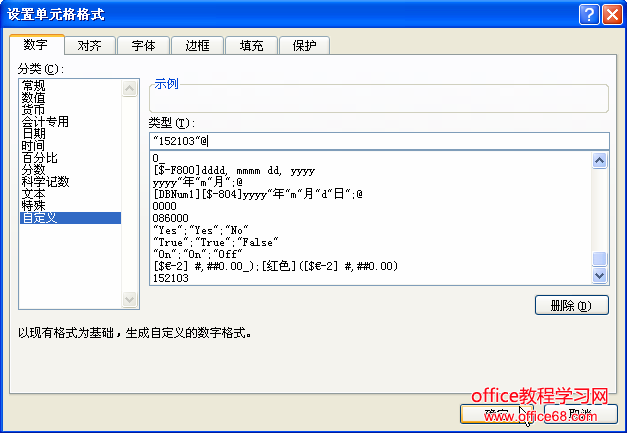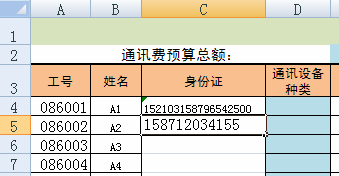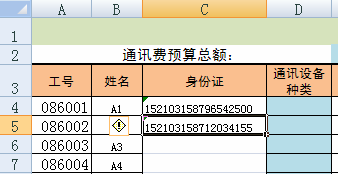|
我们都知道身份证号码的前6位是代表省、市、区的代号比如(340505等),如果我们的工作人员是同一个地方的,我们就可以简化输入过程,在excel中快速输入身份证号码,具体操作用一个通讯费用报销工作表来讲解。 1、在excel工作表中选择需要输入身份证号码的单元格区域 C5:C54。切换到【开始】选项卡,在【单元格】组中单击【格式】下拉按钮,执行【单元格】命令。 2、弹出【设置单元格格式】对话框,单击【数字】标签,在【分类】列表框中选择【自定义】选项。 3、在 【类型】 文本框中输入"152103"@, 其中数字部分是身份证号码的前几位。双引号在英文状态下输入。
图1 4、单击【确定】按钮。 5、在单元格中输入号码剩余的数字。
图2 6、按下 Enter 键, 发现单元格 C5 中的身份证号码的前几位152103已经自动添加到前面。
图3 通过上面的方法,我们就可以在excel中快速输入身份证号码了,这里我可以大大的提高工作效率,当然此项技巧我们也可以运用到很多工作领域。 |